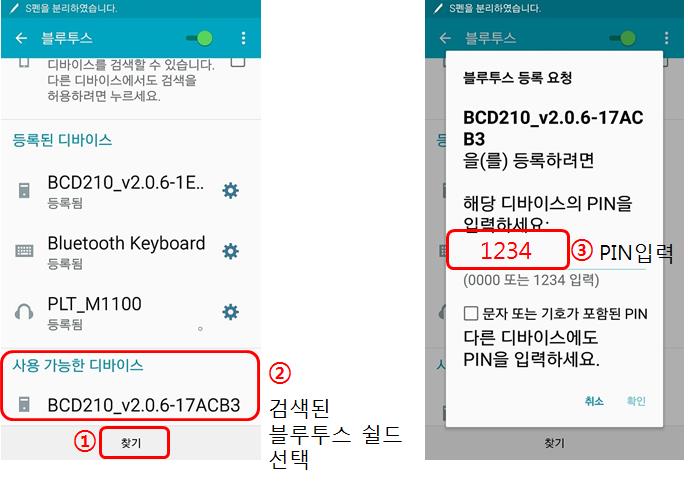스마트 폰에 ON/OFF제어를 할 수 있는 안드로이드 앱을 설치하고, 블루투스 모듈이 장착된 아두이노 보드에 연결된 LED를 ON/OFF
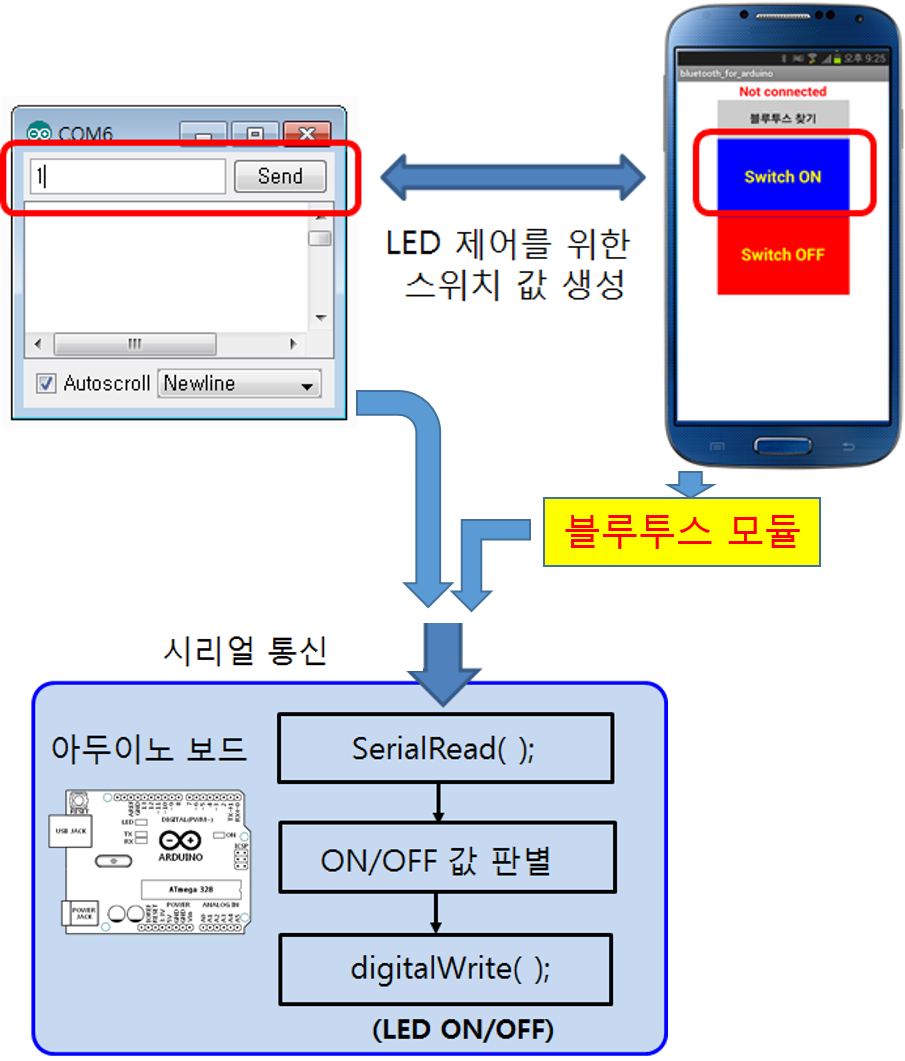
스마트 폰에 ON/OFF제어를 할 수 있는 안드로이드 앱을 설치하고, 블루투스 모듈이 장착된 아두이노 보드에 연결된 LED를 ON/OFF
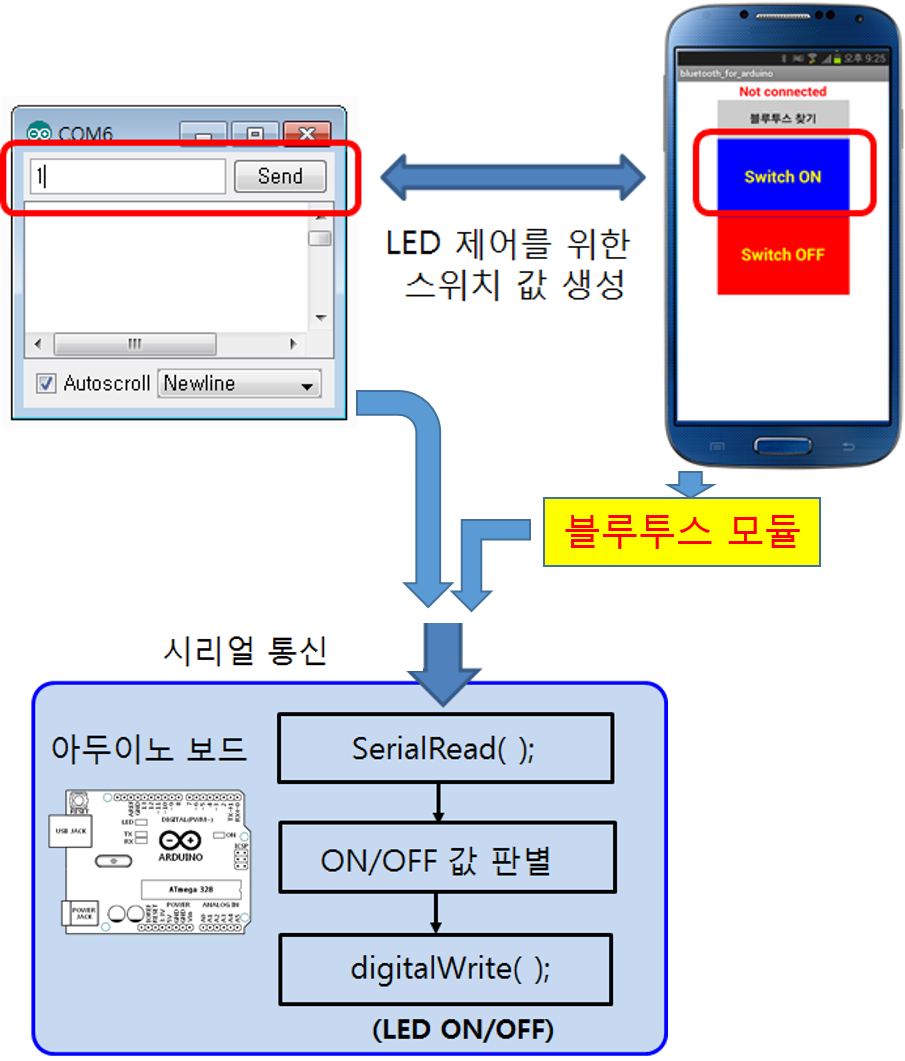
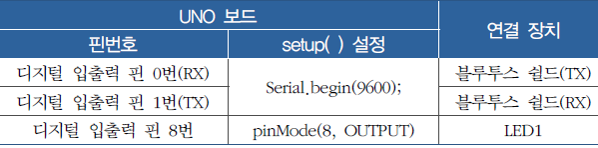
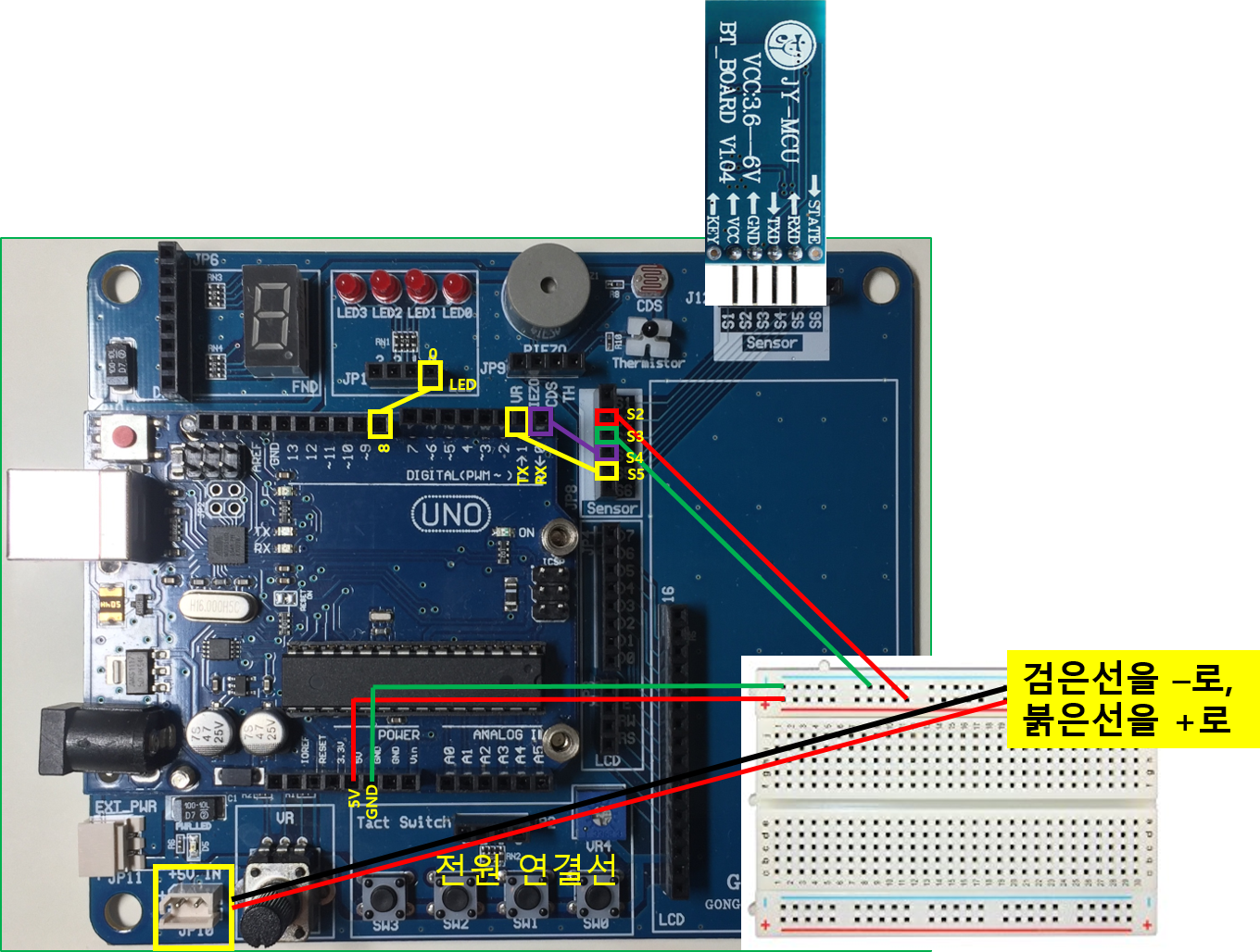
int ledPin = 8; // 아두이노 보드의 디지털입출력 핀 8번에 LED연결
void setup( ) {
Serial.begin(9600); // BT 모듈의 통신 속도 9600bps 설정
pinMode(ledPin, OUTPUT); // 디지털입출력 핀 8번을 출력으로 설정
}
void loop() {
char r_data;
if (Serial.available( )> 0) { // BT 모듈을 통한 시리얼 통신 입력 발생 검사
r_data = Serial.read( ); // 시리얼 통신 문자 입력 값 저장, (시리얼 통신으로 수신되는 데이터의 타입이 문자형 임을 가정)
if( r_data == '1') { // 스마트 폰의 앱 “BT_ONOFFSW.apk”의 "Switch ON"이 터치될 때, 문자 '1'이 전송됨
digitalWrite(ledPin, HIGH); // LED 켜기
}
if( r_data == '2') { // 스마트 폰의 앱 “BT_ONOFFSW.apk”의 "Switch OFF"이 터치될 때, 문자 '2'가 전송됨
digitalWrite(ledPin, LOW); // LED 끄기
}
}
}스케치 업로드 후에 다시 아두이노 보드에 블루투스 모듈 재장착
보안상의 이유로 이 소스에서 가져온 알 수 없는 앱을 휴대전화에 설치할 수 없습니다.메시지가 나오면, 설정을 클릭한후
이 출처 허용을 활성화
안드로이드 스마트폰의 설정에서 연결가능한 블루투스 기기를 검색하여 아두이노 보드에 장착된 블루투스 모듈을 찾아 연결하고 활성화
1234로 입력하여 등록(페어링)